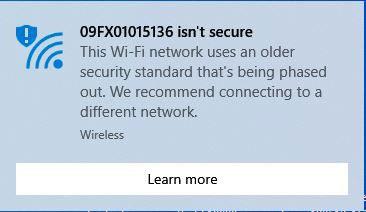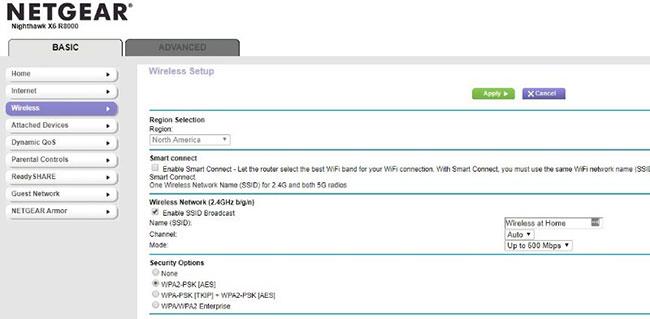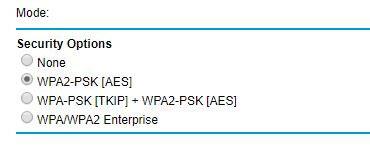Heutzutage weiß fast jeder, dass der Schutz von Netzwerkpasswörtern äußerst wichtig ist. Sie möchten nicht, dass jeder Zugriff auf Ihr Netzwerk hat, sei es nur ein Nachbar, der kostenloses Internet möchte, oder ein Hacker, der Ihre Daten stehlen möchte. Sie möchten auch nicht von der Polizei erwischt werden, nur weil jemand anderes Ihr Netzwerk für schändliche Zwecke nutzt, oder?
Passwörter sind nicht der einzige Schutz, den Ihr Netzwerk benötigt. Außerdem ist eine starke Verschlüsselung erforderlich, damit niemand die Daten abfangen kann.

WLAN-Verschlüsselungsprotokolle
Seit 1999, als die WiFi Alliance das erste WLAN-Verschlüsselungsprotokoll, WEP, genehmigte, gab es viele Updates zur Verbesserung der Technologie. Doch trotz aller Fortschritte in der Verschlüsselung verwenden einige Leute immer noch dieses veraltete Originalprotokoll.
Zum Schutz von WLAN-Netzwerken werden verschiedene Verschlüsselungsmethoden verwendet: WEP, WPA und WPA2. WiFi Alliance hat gerade mit der Zertifizierung neuer Produkte begonnen, die die neue WPA3-Technologie verwenden. Jedes neue Protokoll verbessert die Sicherheit gegenüber dem vorherigen und macht Ihr Netzwerk sicherer.
Allerdings sind alte Versionen immer noch verfügbar und leider immer noch weit verbreitet. WEP war selbst bei seiner Einführung nie eine gute Wahl für die Verschlüsselung. Die Wi-Fi Alliance gab diese Verschlüsselungsmethode im Jahr 2004 auf. Ein Jahr später zeigte das FBI, dass Hacker die WEP-Verschlüsselung leicht knacken konnten, indem sie ihre zahlreichen Schwachstellen ausnutzten.
Die Wi-Fi Alliance plante, WEP durch WPA-TKIP zu ersetzen, aber dieses Protokoll funktionierte sehr ähnlich wie das Original. Es weist viele der gleichen Mängel auf. Wenn Sie einen knacken können, können Sie normalerweise auch den anderen knacken.
Windows-Warnung „WLAN ist nicht sicher“.
Windows hat kürzlich eine Warnung hinzugefügt, die angezeigt wird, wenn Sie versuchen, eine Verbindung zu einem Netzwerk herzustellen, das durch eines der älteren Verschlüsselungsprotokolle geschützt ist. Dieser Hinweis dient Ihrer Sicherheit und dient als Warnung, insbesondere wenn Sie Windows 10 verwenden , dass Sie sich bald nicht mehr mit diesen weniger sicheren Protokollen verbinden können.
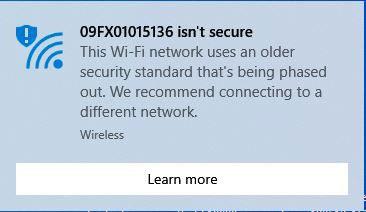
In dieser Warnung heißt es:
„[Netzwerkname] ist nicht sicher. Dieses WLAN verwendet einen älteren Sicherheitsstandard, der ausläuft. Wir empfehlen, eine Verbindung zu einem anderen Netzwerk herzustellen.“
(Übersetzung: [Netzwerkname] ist nicht sicher. Dieses WLAN verwendet einen alten Sicherheitsstandard, der ausläuft. Wir empfehlen, eine Verbindung zu einem anderen Netzwerk herzustellen.)
Diese Meldung teilt Ihnen mit, dass Sie versuchen, eine Verbindung zu einem Netzwerk herzustellen, das noch WEP- oder WPA-TKIP-Verschlüsselung verwendet.
So beheben Sie das Problem
Wenn diese Meldung angezeigt wird, wenn Sie versuchen, eine Verbindung zu Ihrem Heimnetzwerk herzustellen, können Sie das Problem beheben, indem Sie die neuere, stärkere Verschlüsselungsmethode aktivieren.
Jeder Router verfügt über eine andere Methode zum Ändern von Sicherheitsprotokollen. Daher müssen Sie möglicherweise auf der Website des Herstellers nachsehen, wo sich diese Option genau befindet.
1. Geben Sie die IP-Adresse des Routers in die Adressleiste des Browsers ein. Wenn Sie einen Netgear-Router haben, können Sie routerlogin.net eingeben , um auf den Router zuzugreifen.
2. Melden Sie sich mit Benutzername und Passwort am Router an. Wenn kein Passwort festgelegt ist, suchen Sie auf der Website des Router-Herstellers nach dem Standardpasswort.
3. Suchen Sie die Weboberfläche. Es wird wie im folgenden Bild aussehen.
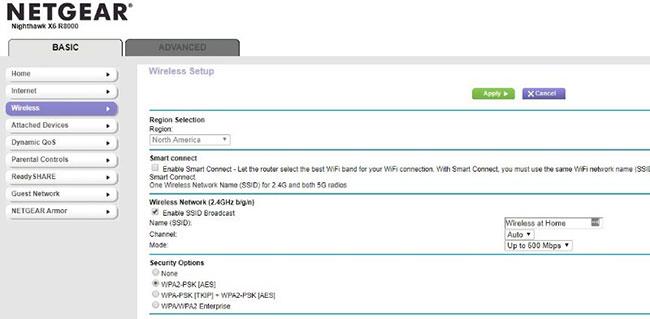
4. Wählen Sie das stärkste Verschlüsselungsprotokoll, das auf dem Router verfügbar ist.
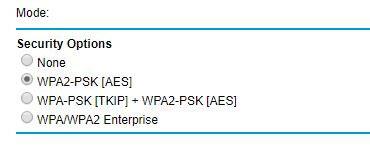
Im Folgenden finden Sie eine Liste der Verschlüsselungsprotokolle, die auf den meisten modernen Routern verfügbar sind, die nach 2006 hergestellt wurden. Sie sind in der Reihenfolge vom sichersten zum am wenigsten sicheren geordnet.
- Beliebiges WPA3 (Diese Option ist nur auf den neuesten Routern verfügbar, da sie gerade erst erschienen ist).
- WPA2 + AES
- WPA + AES
- WPA + TKIP/AES
- WPA + TKIP
- WEP
Wenn Sie keine besseren Optionen als WEP oder WPA + TKIP sehen, kaufen Sie am besten einen neuen Router. Es gibt viele erschwingliche Modelle, die den Anforderungen eines mittelgroßen Hauses mit bis zu 20 WLAN-Geräten gerecht werden.
Was auch immer Sie tun, um die Verwendung dieser veralteten Protokolle zu stoppen, Sie sollten es so schnell wie möglich tun. Sie sind nicht nur leicht zu kompromittieren, sondern werden auch bald nicht mehr auf Windows-Geräten verwendbar sein.